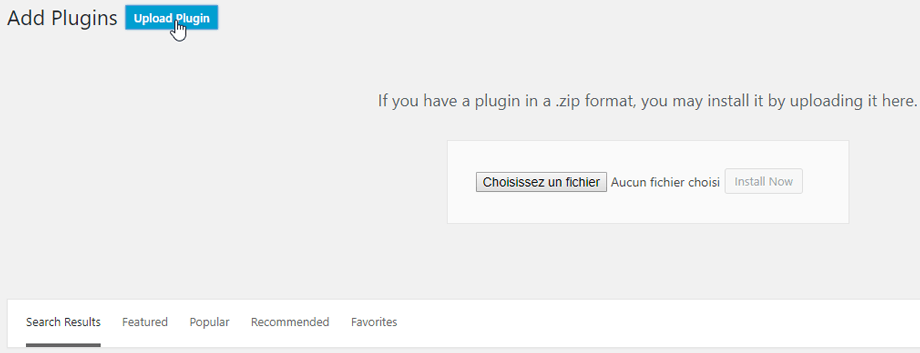WP Media Folder: Kurulum
1. Kurulum
Eklentimizi yüklemek için standart WordPress yükleyicisini kullanmalı veya tüm klasörü / wp-content / plugin içine koymalısınız.
Ardından , WordPress sol menüsünde WP Media Folder menüsünü görmek için eklentiyi etkinleştir'e tıklayın .
Şu andan itibaren, eklentiyi kullanmadan önce lütfen Joomunited hesabınıza giriş yaptığınızdan emin olun.
2. Eklentiyi güncelleyin
WP Media Folder güncellemek için WordPress varsayılan güncelleyicisini kullanabilirsiniz. Ayrıca yeni sürümü www.joomunited.com adresinden indirilen bir .zip dosyasından kaldırabilir ve yükleyebilirsiniz. Her durumda, her şey bir veritabanında depolandığı için herhangi bir içeriği kaybetmezsiniz.
Güvenlik ve kararlılık sorunlarını önlemek için her zaman en son sürüme sahip olduğunuzdan emin olun.
Ücretli sürümü güncellemek için lütfen Eklentiler> Yüklü Eklentiye , şimdi WP Media Folder bölümündeki metin bağlantısını .
Son olarak, tüm JoomUnited ticari eklentilerini WordPress standart güncelleyicisinden güncelleyebilirsiniz.
3. Kurulumdan sonra bildirimler
Eklentiyi yükledikten sonra 2 bildirim alacaksınız
- Yayın kategorilerini medya klasörü olarak almak istiyor musunuz?
- NextGEN galerilerini medya klasörü olarak almak istiyor musunuz?
Hit Evet Devam veya Dismiss görmezden.